Crea y navega por los espacios de equipo
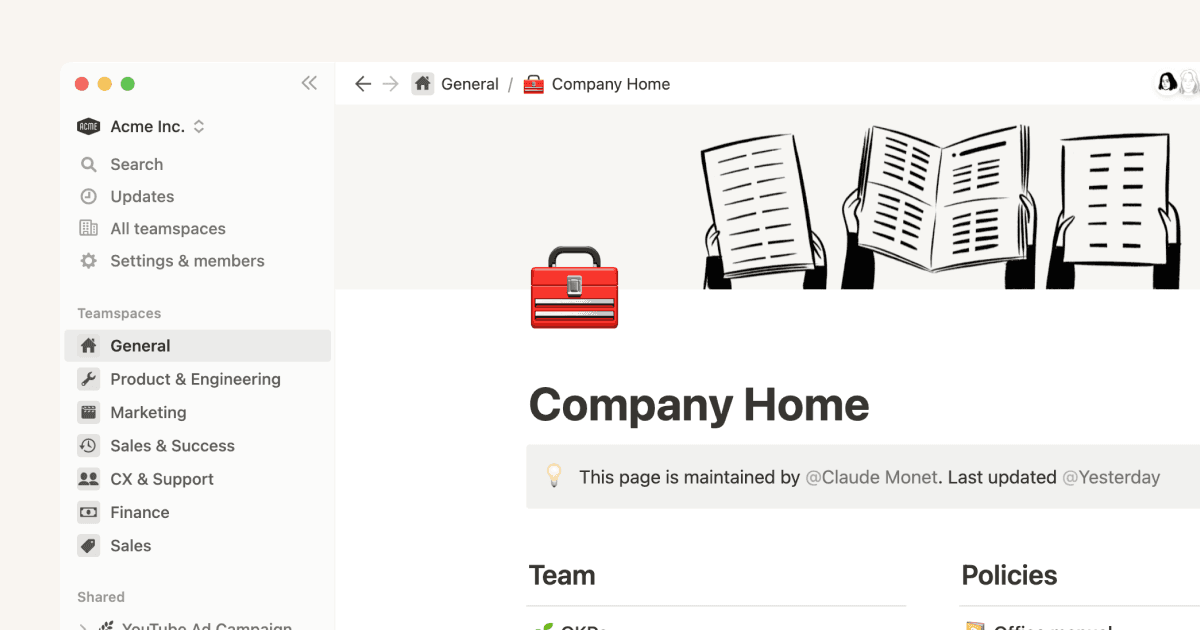
Los espacios de equipo ayudan a mantener tu contenido organizado en distintas áreas. Mantén tu barra lateral ordenada participando solo en los espacios a los que necesitas acceder. Así es como se hace 📚
Cuando te unes a un espacio de trabajo en el plan Plus, Business o Enterprise, se te añade de forma automática a cualquier espacio de equipo que se haya establecido como predeterminado. Para ver los demás espacios de equipo existentes en tu espacio de trabajo:
En la barra lateral izquierda, haz clic en
••• Más.En la parte superior, verás los espacios de equipo de los que eres miembro.
Debajo, verás todos los espacios de equipo abiertos y cerrados en el espacio de trabajo.

Nota: Los espacios de trabajo del plan Business o del plan Enterprise tienen acceso a la función de espacio de equipo privado. Solo los miembros o propietarios de este espacio de equipo pueden invitar a otras personas y no será visible para las que no se hayan añadido.
Al examinar todos los espacios de equipo, verás una lista de los espacios abiertos y cerrados dentro del espacio de trabajo.
Puedes unirte a los espacios de equipo abiertos directamente desde este menú.
En los espacios de equipo cerrados aparecerá «cerrado». Haz clic en
Solicitarjunto a un espacio de equipo cerrado para solicitar acceso.
Para abandonar un espacio de equipo del que actualmente eres miembro, haz lo siguiente:
Desplaza el cursor sobre el nombre del espacio de equipo en tu barra lateral.
Haz clic en el botón
•••y, a continuación, elige la opciónSalir del espacio de equipo.
Cuando configures tu espacio de trabajo, es posible que quieras crear un espacio de equipo adicional.
Navega hasta la sección
Espacios de equipoen tu barra lateral y haz clic en el botón+a la derecha del nombre.Para duplicar un espacio de equipo existente, haz clic en
•••junto a un espacio de equipo y enDuplicar espacio de equipo.

Nota: Según la configuración de tu espacio de trabajo, esta acción puede estar disponible solo para los propietarios del espacio de trabajo. Puedes verificar si este es el caso en Configuración → Espacios de equipo.
Al crear un espacio de equipo, te convertirás en el propietario de dicho espacio de forma predeterminada. Puedes añadir miembros y propietarios adicionales en la configuración del espacio de equipo:
Desplaza el cursor sobre el nombre del espacio de equipo en tu barra lateral.
Haz clic en el botón
•••y, a continuación, elige la opciónConfiguración del espacio de equipo.Haz clic en
Añadir miembroso busca un miembro o grupo para añadirlo al espacio de equipo.Personaliza su rol haciendo clic en el menú desplegable a la derecha del nombre.
Encontrarás más información sobre cómo gestionar los espacios de equipo aquí →
